Budgetierung
Budgetierung - Einleitung
Mit der Funktion Budgetierung können Budgetwerte der Finanzbuchhaltung auf Ebene Sachkonten und Betriebsbuchhaltung sowie auf Ebene Kostenarten- und Kostenstellenbeziehung komfortabel erfasst und verwaltet werden.
Bevor Budgetwerte erfolgreich bearbeitetet werden können, müssen folgende vorbereitende Schritte durchgeführt werden:
- Budgetadministrator festlegen: Mindestens einen Benutzer der Rolle Budgetadministration zuweisen
- Mit diesem Benutzer die Budgetierung starten
- Eine oder mehrere Budgetvarianten anlegen
- Budgetperioden für die zu budgetierenden Geschäftsjahre anlegen
- Die generellen Einstellungen festlegen.
Für die Budgetierung stehen
- Basisfunktionen (im Standard-Lieferumfang enthalten)
- und erweiterte Funktionen (zusätzliche Lizenzoption)
zur Verfügung.
Basisfunktionen der Budgetierung
Budget-Bereiche: Fibu-Budget / Bebu-Budget
Das Budget der Finanzbuchhaltung (Fibu) bezieht sich auf den Kontenplan und ist völlig vom Bebu-Budget getrennt.
Das Fibu-Budget bezieht sich immer auf genau ein Fibu-Konto.
Das Bebu-Budget erfolgt pro Verbindung (Kontierungsregel) Kostenart mit KST/KTR.
Beim Fibu-Budget erfolgt die Datenpflege in der Regel auf Erfolgskonti, also für Aufwand und Ertrag; Budgetieren auf Bilanzkonti wäre ebenso möglich.
Budget-Zeiträume
- Der kleinstmögliche Budgetierungszeitraum ist der Tag; eine Periodenaufteilung ist beliebig möglich.
Weitere Budgetbereiche
- Im NEXUS / FINANZ gibt zusätzlich zum Fibu- und Bebu-Budget:
- Projekte: Budget pro Kostenart-KST/KTR.
- Leistungen: Budget pro Kostenart-KST/KTR.
Diese Bereiche sind hier nicht weiter Gegenstand; diese verfügen auch nicht über die Varianten-Funktionalität.
Erweiterte Funktionen der Budgetierung (zusätzliche Lizenzoption)
- Budgetvarianten für Fibu- sowie Bebu-Budgets (ohne Projekte/Leistungen). Mit den Möglichkeiten z.B. ein (fixiertes) Budgets und laufende Forecasts zu verwalten und auszuwerten.
- Budgetstati:
- Status pro Variante
- Status pro Kostenstelle/-träger: offen, closed, closed Admin.
- Budgetperiode
- Rationalisiertes Erfassen der Budgets
- Export-/Import Excel.
Folgende Voraussetzungen für das erfolgreiche Bearbeiten von Budgets mit den erweiterten Funktionen sind notwendig:
- Aktivierte Lizenz 'Budgetierung'
- Konzeptionelle Klarheit über das anzuwendende Budget- und Kore-Modell inkl. Auswertungen.
- Für das Arbeiten mit Excel sind die Systemvoraussetzungen zu berücksichtigen.
- Für Bebu-Budgets müssen die Verbindungen von Kostenarten/Kostenstellen (Kontierungsregeln) angelegt sein.
- Entsprechende Berechtigungen der Benutzer.
- Rolle
- Kostenarten
- Kostenstellen/-träger
- Menü
- Im Anwendungsmenu muss der Menupunkt 'Budget' vorhanden sein (z.B. in Buchen\Budget)
Bitte beachten:
(1) Menüzuordnung: Wenn ein User das 'Budget'-Menü nicht sieht: Kontrolle der Menüberechtigung: Hat eine dem User zugeordnete Rolle und/oder der Benutzer Menüeinschränkungen? Dies kann in der Funktion 'Menüzuordnung' bearbeitet werden. Um dies bearbeiten zu können, muss der eingeloggte User wiederum mit entsprechenden Administrations-Rechten ausgestattet sein.
(2) Im Standard-Ribbon-Menü befindet sich der Menü-Punkt für die (erweiterte) Budgetierung an folgendem Ort:
Vorbereitende Schritte
Budgetadministrator festlegen
Legen Sie einen Budgetadministrator fest indem Sie einem gewünschten Benutzer und Mandanten die Rolle Budgetadministrator zuweisen. Benutzen Sie dazu die Beschreibung aus Kapitel Administration Allgemein → User-Rollen-Verwaltung.
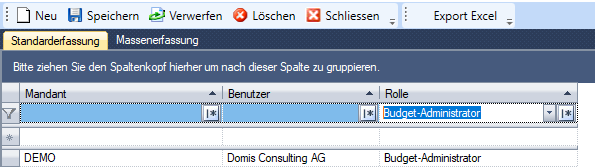
Budgetierung starten
Starten Sie als angemeldeter Budgetadministrator die Funktion Budgetierung.
Falls die Funktion Budgetierung in Ihrem Menu nicht verfügbar sein sollte, fragen Sie Ihren Systemadministrator nach dieser Funktion. Er kann Ihnen den Menupunkt an gewünschter Stelle im Menustamm einrichten. 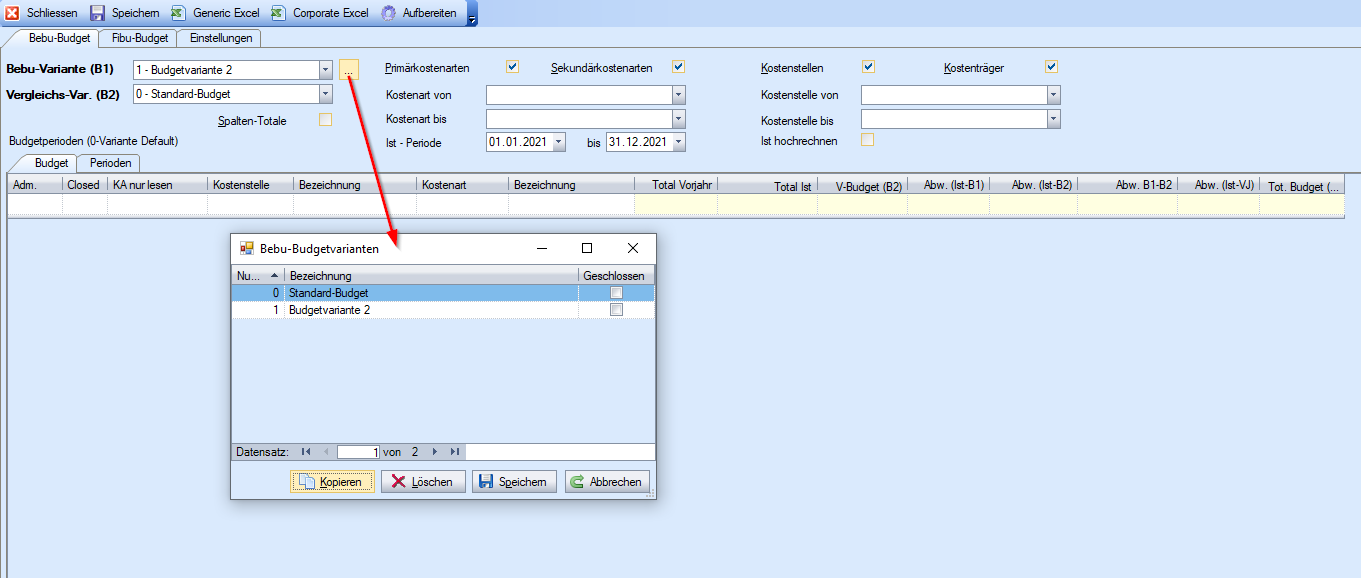
Das Budgetierungsfenster
Menüpfad(e): Siehe oben
Das Fenster gliedert sich in zwei horizontale Bereiche:
- Oberer Bereich:
- Selektionen
- Einstellungen
Je nach Einstellung und User-Rechten werden weniger Tabs und/oder weniger Elemente angezeigt.
- Mittlerer/Unterer Bereich:
- Budgetzahlen/Perioden
- Stammdatenverwaltung für die Perioden.
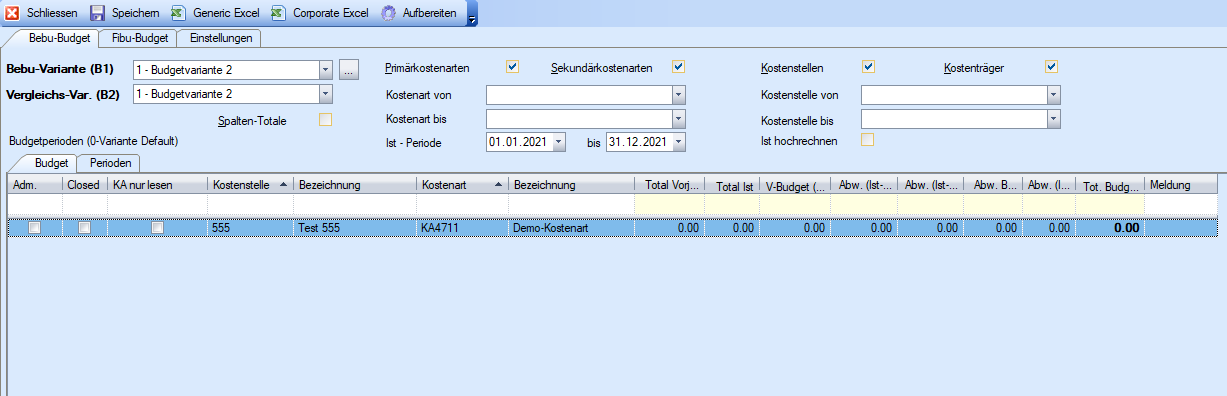
Oberer Bereich: Auswahl / Selektion
Feld | Beschreibung | Pflicht |
Toolbar | ||
[Schliessen] | ||
[Speichern] | Speichern für das Tab 'Bebu-Budget' | |
[Generic Excel] | Bebu-Budget: Erstellen eines Master-Excels der im Grid aufgelisteten Budgets. Mit diesem wird ein Corporate Excel erstellt. | |
[Corporate Excel] | Bebu-Budget: Aus-/Einlesen eines Corporate Excels | |
[Aufbereiten] | Bebu-Budget: Gemäss der getroffenen Selektion die aktuell im NEXUS / FINANZ gespeicherten Daten in das Budget-Grid füllen. | |
Selektionen Tab 'Bebu-Budget' | ||
Bebu-Variante (B1) | Wahl der zu budgetierenden Budget-Variante | |
| Bearbeiten der Budgetvarianten, siehe: "Erstellen/Bearbeiten von Budget-Varianten" | X |
Kostenstelle | Wahl einer einzigen Kostenstelle. | |
Variante (B2) | Wahl der Budgetvariante zur Vergleichsanzeige | |
Spalten-Totale | Bei aktiver Checkbox wird auf der letzten Zeile des Grids für jede Spalte das Total angezeigt. Der Schalter kann während dem Bearbeitungsvorgang nach belieben aktiviert/deaktiviert werden. Zu beachten: Bei umfangreichen Daten kann das laufende Berechnen zu Verzögerungen bei der Eingabe im Budgetgrid führen. Die Einstellung wird pro User automatisch gespeichert | |
Checkboxen: - Kostenstellen - Kostenträger - Primärkostenarten - Sekundärkostenarten | Einbeziehen/Ausschliessen der der Datensätze mit diesen Eigenschaften. | |
Selektionen Tab 'Fibu-Budget' | ||
Mittlerer / Unterer Bereich + Einstellungen
Tab | Beschreibung | Pflicht | ||||||||||||
Bebu-Budget | Grid zum Bearbeiten der Bebu-Budgets. Nur sichtbar wenn aktiviert; dito für die Budgetperioden-Spalten Bearbeiten der Bebu-Budgets siehe: Bebu-Budget bearbeiten
| |||||||||||||
Fibu-Budget | Grid zum Bearbeiten der Fibu-Budgets. Nur sichtbar wenn aktiviert; dito für die Budgetperioden-Spalten
| |||||||||||||
Budget-Perioden | Verwalten der Budgetperioden für alle Budgetvarianten gleichzeitig Bearbeiten der Budget-Perioden siehe Budgetperioden sowie Vornehmen der Einstellungen: Diese Einstellungen werden für den Mandanten für alle User gleichzeitig verwaltet.
|
Erstellen/Bearbeiten von Budget-Varianten
Zusätzliche Voraussetzung zum Pflegen von Budgetvarianten: Rolle 'Budget-Administrator'
Der User, welcher
- Budgetvarianten eröffnen
- Budgetperioden bereiten
- Budgeteinstellungen treffen
soll,
muss die Rolle 'Budget-Administrator' haben.
Diese Rolle muss dem User für die zu pflegenden Mandanten zugeordnet sein: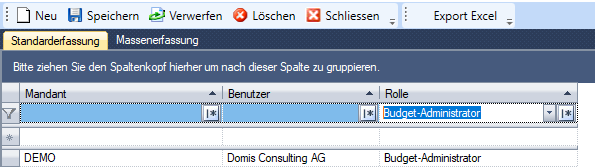
Details dazu: Siehe das Handbuch zu 'User Rollen'
Hat der User die Rolle 'Budget-Administrator' nicht, dann fehlen die entsprechenden Buttons und Bereich auf der Budgetierungs-Maske:
Sicht mit der Rolle 'Budget-Administrator': 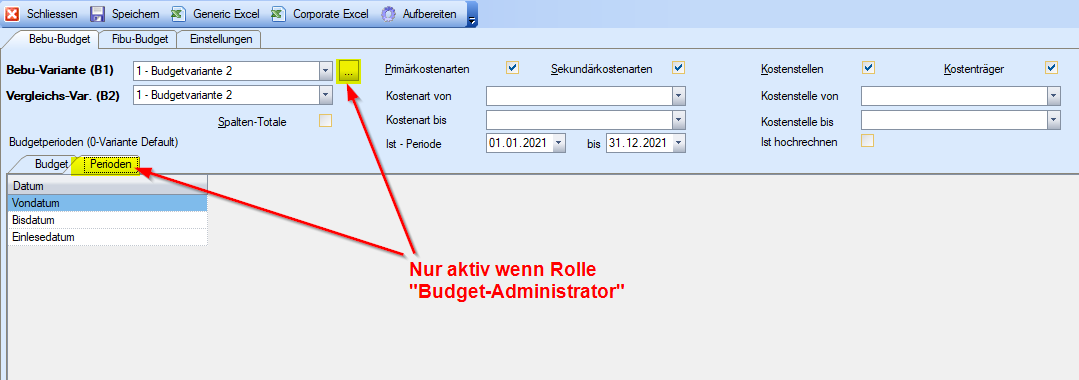
Sicht ohne Rolle 'Budget-Administrato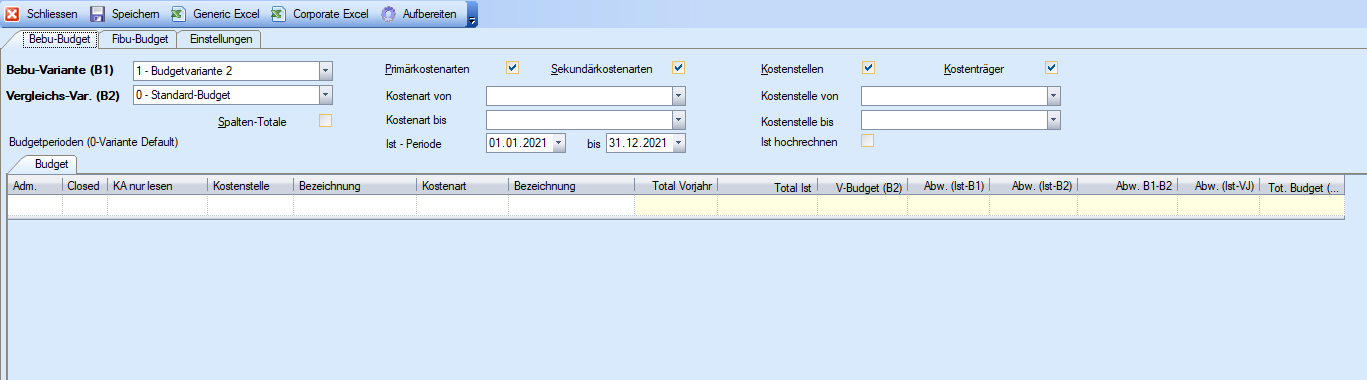
- Der Button für das Bearbeiten der Budgetvarianten fehlt.
- Tab 'Budget-Perioden' ist nicht sichtbar.
- Es kann keine Kostenstelle-/träger auf Admin-Ebene abgeschlossen werden.
Budget-Variante 0 ist Pflicht
Es braucht immer eine Variante 0: Kontrollieren und falls fehlend: Unbedingt zuerst die Variante 0 anlegen. Also bevor Budgetperioden erfasst oder oder eine Budgetvariante <> 0 eröffnet wird.
Bearbeiten/Erfassen einer Budget-Variante
Schritt 1: Button ![]() rechts neben der Combobox Variante (B1) betätigen; es erscheint das Fenster 'Bebu-Budgetvarianten'.
rechts neben der Combobox Variante (B1) betätigen; es erscheint das Fenster 'Bebu-Budgetvarianten'.
Schritt 2: Im Grid direkt die Angaben bearbeiten:
Feld | Beschreibung | Pflicht |
Buttons | ||
[Speichern] | Die erfassten/geänderten Daten speichern | |
[Abbrechen] | Die Änderungen verwerfen | |
Bearbeitungsfelder | ||
Variantennummer | Eine geeignete Zahl vergeben Wichtig: Als erstes immer unbedingt die Nr. 0 (Null) erfassen! | X |
Bezeichnung | Max 50 Zeichen | X |
Geschlossen | Nicht angehäkelt: Offen/bearbeitbar (Default beim Erfassen) Aktiv/angehäkelt := Geschlossen.. Zu beachten: - Budgetpositionen können auch bei einer geschlossenen Variante mutiert werden, ein Speichern ist aber nicht möglich. Es erscheint die Meldung 'Variante ist abgeschlossen' | |
Schritt 3: [Speichern]
Budgetvarianten werden pro Mandant abgelegt; D.h. eine Änderung wirkt sich über alle Geschäftsjahre aus.
Kopieren von ganzen Budget-Varianten
Via den Button [Kopieren] in der Varianten-Maske. Das Programm schlägt die nächst höhere Varianten-Nummer vor. Dieser Vorschlag kann aber überschrieben werden.
Kopieren von ganzen Budget-Varianten via Export/Import
Schritt 1: Zielvariante erstellen, falls noch nicht vorhanden; siehe oben Erfassen einer Variante wie folgt:
Schritt 2: Die Werte via Excel Exportieren ('Generic Excel', ''Corporate Excel'). Dabei achten, dass die getroffene Selektion auch wirklich alle relevanten Daten einschliesst.
Budgetperioden
Voraussetzungen:
- Der angemeldete Benutzer muss die Rolle 'Budget Administrator' haben. Nur dann erscheint auf der Maske Bebu-Budget und Fibu-Budget das Tab 'Perioden'.
- Die Budgetvariante 0 sollte vorhanden sein.
Wichtig:
- Budgetperioden sollten in der Regel nur im ersten budgetierten Geschäftsjahr neu angelegt werden. Für die Folgejahre sind die Perioden aus dem Vorjahr zu kopieren.
- Das Feld 'Bezeichnung' ist ein Schlüsselfeld; dieses so wählen, dass es über die Jahre konstant bleibt. Ansonsten können 'Generic Excels' oder 'Corporate Excels' über die Jahre hinweg nicht eingelesen werden.
- Beim Eröffnen des neuen Geschäftsjahres werden die Perioden des Vorjahres nicht automatisch kopiert.
Erfassungsschritte
Schritt 1: Im Register Bebu- oder Fibu-Budget in der Combobox (B1) eine Variante wählen.
Schritt 2: Im Register Bebu- oder Fibu-Budget in das Tab 'Perioden' wechseln
Schritt 3: Im Bereich der 'Perioden' die rechte Maustaste betätigen. Es erscheint: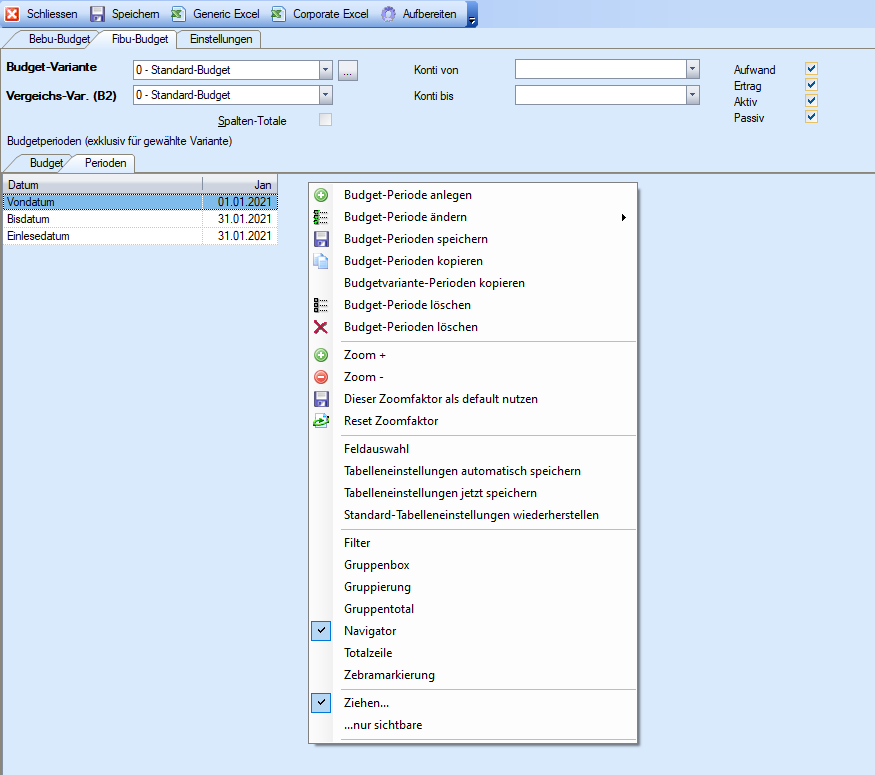
Schritt 4:
- a) Wenn 1. Budgetjahr des Mandanten: 'Budget-Periode anlegen', weiter mit Schritt 5:
- b) Wenn nach dem 1. Budgetjahr: 'Budget-Perioden kopieren', weiter mit Schritt 8.
Schritt 5: Die Perioden anlegen im geöffneten Fensterchen.
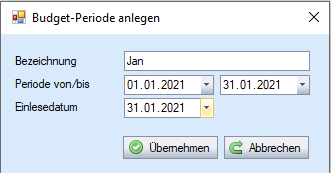
Feld | Beschreibung | Pflicht |
Bearbeitungsfelder | ||
Bezeichnung | Kurze, prägnante Benennung. Hinweise: - Ist gleichzeitig ein Schlüsselfeld und nach dem [Übernehmen] nicht mehr änderbar - Max 30 Zeichen möglich, aber kurz halten ist empfehlenswert, z.B. wegen der Ausgabe der Perioden-Titel in einer schmalen Spalte - Möglichst sprachneutral fassen Beispiele: - Q1, Q2, Q3, Q4 - Jan, Feb, Mar, Apr, Mai…. - Das Jahr NICHT einschliessen → Verwendbarkeit über die Jahre. | X |
Periode von | Beginn der Budget-Periode | |
bis | Ende der Budget-Periode | |
Einlesedatum | Der erfasste Budgetwert wird per diesem Datum erstellt. In der Regel wird entweder genau das "bis-Datum" oder das "von-Datum" der Periode, aber kein Datum zwischendrin genommen. Empfehlung: Das vorgeschlagene bis-Datum. | |
Buttons | ||
[Übernehmen] | Die erfassten geänderten Daten werden in das Grid übernommen (noch nicht gespeichert) | |
[Abbrechen] | Es wird keine neue Periode bereitgestellt. | |
Bitte zusätzlich beachten:
- Es sollten in aller Regel nur Zeiträume von/bis innerhalb des GJ erfasst werden, damit die Standardauswertungen sachgerecht funktionieren.
- Die Perioden müssen in der effektiven Kalenderreihenfolge fortlaufend erfasst werden. Lücken und/oder abweichende Reihenfolgen können zu unerwarteten Ergebnissen führen.
Hinweis: Wurde eine oder mehrere Perioden falsch erfasst und gespeichert, können entweder über Budget-Perioden löschen alle bisher erfassten Budgetperioden gelöscht werden oder über Budget-Periode löschen einzelne Budget-Perioden gewählt werden, die gelöscht werden sollen.
Schritt 6: Weiter mit Schritt 4a), bis alle Perioden erfasst sind.
Schritt 7: Mit Klick auf Übernehmen öffnet sich das Fenster 'Budget Perioden speichern':
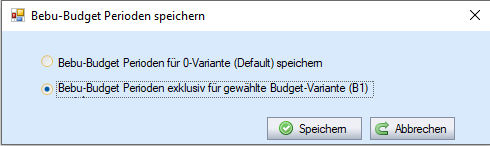
Die Budget-Perioden können entweder nur für die gewählte Budget-Variante oder als Default gespeichert werden.
Achtung: Ohne Speichern gehen die Eingaben ohne weitere Warnung verloren.
Schritt 8: Budget-Perioden kopieren
- via rechte Maustaste 'Budget-Perioden kopieren': Es kann die Quell-Budget-Periode gewählt werden.
- Button [Übernehmen]: Die Quellperiode wird ohne weitere Rückfrage übernommen.
Die Budgetierungsmaske schliessen und erneut öffnen: Nun erscheinen in den Budgetgrids die neuen Perioden.
Bebu-Budget bearbeiten
Die Budget-Zahlen können direkt im Programm in den angelegten Perioden-Spalten oder via Excel bearbeitet werden.
Bearbeitung im Programm
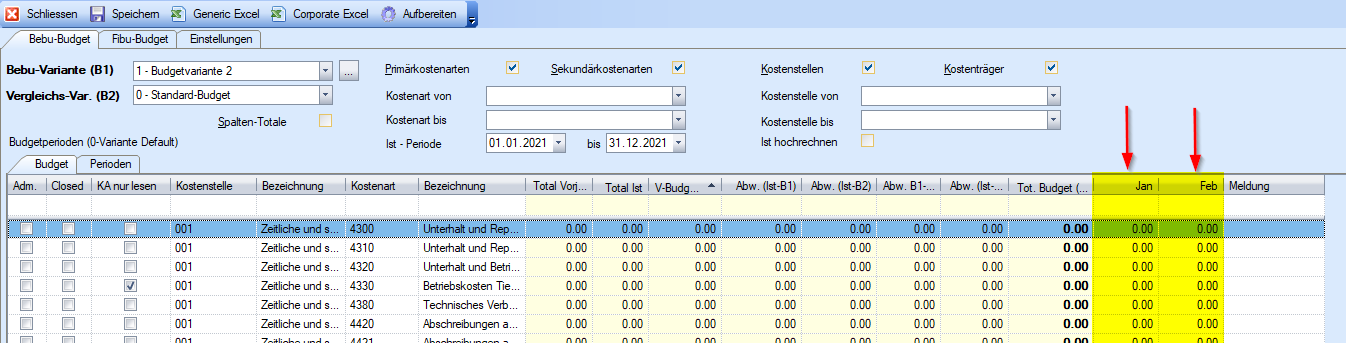
Wichtig:
- Sollten die Spalten nicht erscheinen:
- Muss im Tab 'Budget-Perioden' die Anzeige aktiviert sein. Der User muss zum Bearbeiten der Einstellung dazu Rolleninhaber 'Budget-Administrator' sein. Siehe 'Einstellungen' im Abschnitt Das Budgetierungsfenster,
Rechte Maustaste / Budget-Verteilung
Mittels der nachfolgenden Funktion kann ein Gesamtbetrag auf die definierten Perioden gleichmässig verteilt werden.
Schritt 1: Kontextmenu via Rechte Maustaste öffnen; Die Spaltenposition ist nicht relevant.
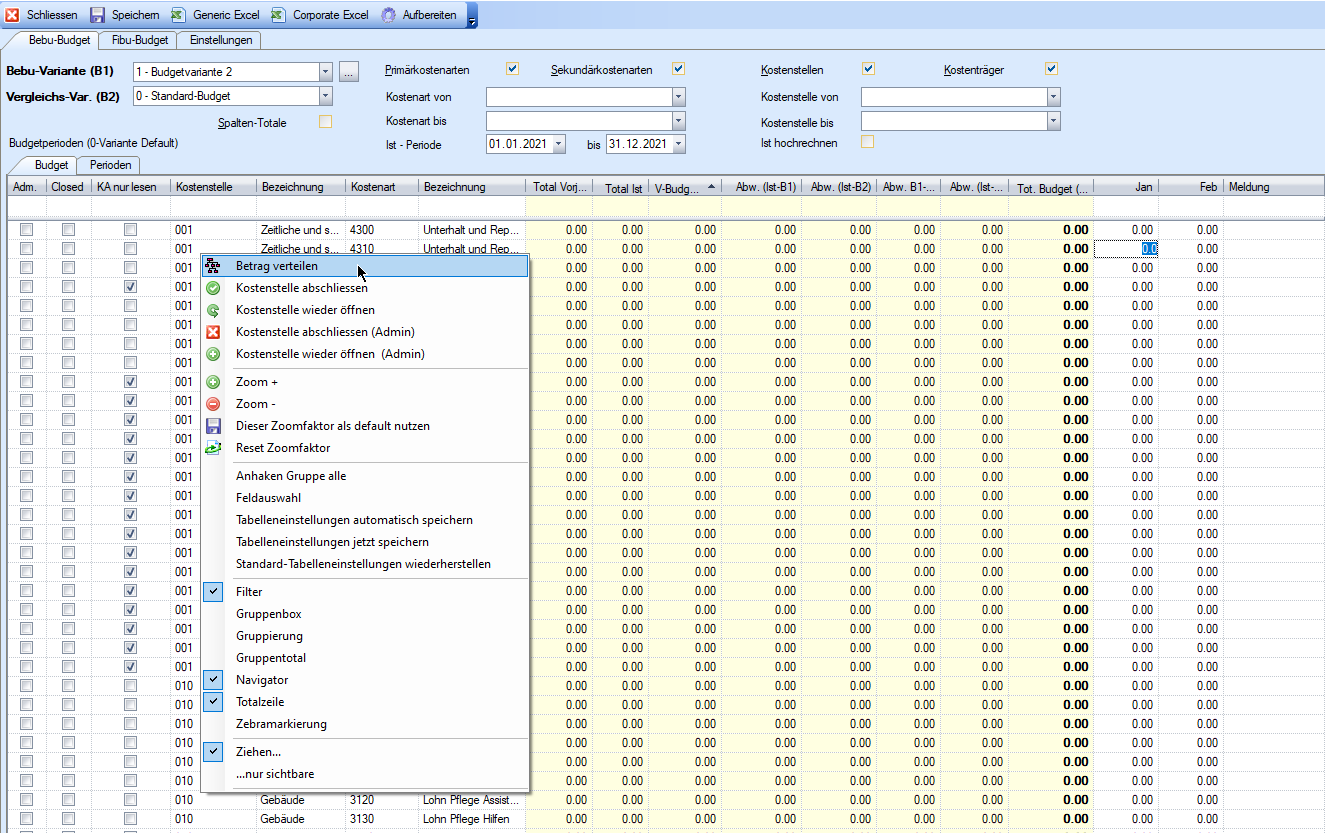
Es erscheint das folgende Window:
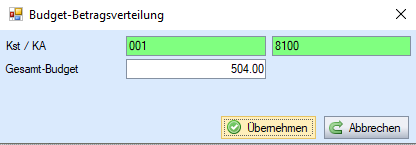
Hier kann der Gesamtbetrag eingetragen werden.
Nach [Übernehmen] wird der Betrag verteilt. Gerundet auf ganze Rappen. Diese Rundung kann im in der neuen Summe zu einem leicht abweichenden Resultat führen. Nach Bedarf einen oder mehrere Teilbeträge entsprechend nachbearbeiten.
Fibu-Budget bearbeiten
- Prinzip analog Bebu-Budget.
Excel Export / Import
Grundsätzliches
Das Programm stellt 2 Funktionen für den Excel-Export/-Import in der Toolbar bereit:
- [Generic Excel]: Initialisierung.
- [Corporate Excel]: Datenaustausch im Budgetierungsprozess
Generic Excel
- Erstellen eines Excels aufgrund der aktuellen Datensätze gemäss den im Budget-Grid vorhandenen Daten.
- Das [Generic Excel] wird nur für den Export verwendet. Und das in aller Regel nur für den erstmaligen, resp. nach Stammdatenergänzungen.
- Mit diesem Export wird ein Excel erstellt. In diesem werden die Bezüge zwischen Excel und NEXUS / FINANZ für den Rückimport via 'named fields' hergestellt. Der Bezug geschieht also nicht über die den normale Zelladressierung des Excels wie z.B. 'A1', sondern über Zellnamen.
- Die Felder mit den Zellnamen müssen auf jeden Fall korrekt vorhanden sein, damit die Zahlen wieder in das NEXUS / FINANZ eingelesen werden können. Die Reihenfolge und Anordnung der Zeilen ist durch die 'named fields' aber nicht relevant für den Bezug Excel <-> NEXUS / FINANZ.
Corporate Excel – Export / Import von Budget-Daten
Corporate Excel bereitstellen
- Basis für ein Corporate-Excel ist das erstellte 'Generic-Excel': Das Corporate Excel muss alle entsprechenden 'named fields', also die Kombinationen Kostenart-KST/KTR-Budgetperiode enthalten; die Struktur kann aber völlig abweichen.
Wichtig:
Beim Schliessen des generierten Excelblattes wird folgende Abfrage erscheinen: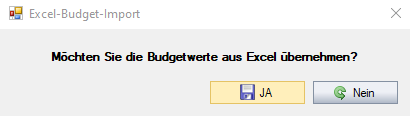
- Default ist [Ja], damit werden die Daten der aktuell im Budget-Grid aktiven Variante überschrieben.
- Im Zweifelsfall mit [Nein] antworten. Annahme: Das Excel selbst ist gespeichert. Und damit die Daten in jedem Fall wieder einlesbar.
Fall1: Import ab dem Excel in NEXUS / FINANZ hinein
Daten sollen ab dem Excel in NEXUS / FINANZ hinein verarbeitet werden (Import in NEXUS / FINANZ, Aktualisieren der Datenbankdaten des NEXUS / FINANZ):
Voraussetzung: Ein entsprechendes 'Corporate-Excel muss vorhanden sein.'
Schritt 0:
Vergewissern Sie sich, dass Sie im Budget-Fenster:
- Die richtige Budgetvariante und
- richtigen Selektionen
- sowie Einstellungen getroffen haben.
Schritt 1:
- Button [Corporate Excel] betätigten.
- Es erscheint ein Explorer-Fenster, mittels welchem das entsprechende Excel-File gewählt werden kann. Dieses kann eine spezifisches 'Corporate Excel' oder auch ein vorher erstelltes 'Generic-Excel' sein.
Schritt 2:
- Es erscheint die Abfrage:
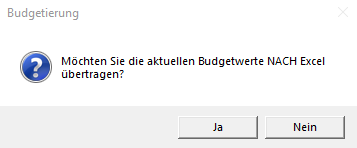
Wichtig:
- Der Default steht auf [Ja], in diesem Fall aber [Nein] betätigen. Bei [Ja] würden die Daten im Excel durch die Daten der aktuell gewählten Budgetvariante überschrieben.
- Nun sollte das Excel mit den zu importierenden Daten geöffnet worden sein.
- Prüfen, ob das Excel so korrekt ist.
Schritt 3:
- Das Excel schliessen.
Hinweis:
- Es ist egal, ob vorher etwas geändert und/oder das Excel gespeichert worden ist. Das Excel verlangt nach Änderungen kein Speichern!
- Nach dem Schliessen erscheint die Abfrage:
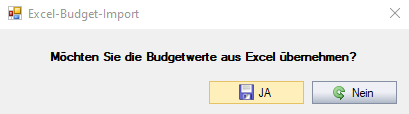
- Mit [Ja] die Daten importieren
Wichtig:
- Diese Abfrage erscheint nicht, wenn die Budgetvariante geschlossen ist:
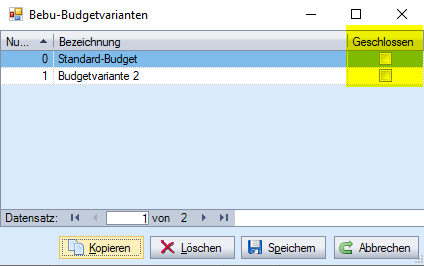
In diesem Fall, der geschlossenen Budgetvariante wird der Import vom Excel zum NEXUS / FINANZ kommentarlos nicht durchgeführt!
Schritt 4:
- Prüfen, ob die Daten korrekt übernommen worden sind, Z.B. via Summe im Budget-Grid oder entsprechende Bebu-Auswertungen.
Hinweise:
- Beim Verlassen des Excels fragt die Anwendung, ob die Daten übernommen werden sollen. Das Verlassen des Excels ist also direkt mit der Funktion 'Übernahme in das NEXUS / FINANZ' verbunden; es muss und kann kein expliziter Befehl dazu aufgerufen werden.
- Das Programm geht davon aus, dass das zu importierende Excel nur gültige KST/KTR enthält, eine Warnung bei fehlenden KST, KA, resp. Verbindungen im NEXUS / FINANZ gibt es nicht.
- Das Excelblatt keinesfalls aus dem Excel direkt öffnen; beim Schliessen wird dann keine Dialog für die Übernahme ins NEXUS / FINANZ erfolgen.
- Wenn das Excel aus dem Budget-Grid mit einer Budgetvariante mit dem Status 'Closed' geöffnet wurde: Es erscheint kein Dialog für die Übernahme ins NEXUS / FINANZ erfolgen; das Excel wird ohne weiteren Hinweis geschlossen.
Wichtig:
- Wenn im Budget-Grid eine KA-KST/KTR-Verbindung nicht vorhanden ist, welche aus dem Excel hätte importiert werden sollen: Diese Position wird ohne Hinweis nicht importiert. Darum: Darauf achten, dass die Selektion für das Budget-Grid korrekt ist, resp. alle Daten aufgelistet werden, welche auch im Excel vorkommen. Grundsatz: Im Zweifelsfall im Budget-Grid die Selektion weiter fassen: Es werden nur Budget-Daten im Budget-Grid aktualisiert, welche vom Excel her angeliefert werden. Je weiter aber die Selektion gefasst ist, desto länger dauert der Import-Prozess.
Fall 2: Daten sollen von dem NEXUS / FINANZ in das Excel
Daten sollen von dem NEXUS / FINANZ in das Excel verarbeitet werden (Export vom NEXUS / FINANZ, Aktualisieren der Excel-Daten):
Vorgehen sinngemäss zu Fall 1 aber:
Die Dialoge [Ja] / [Nein] entsprechend anders beantworten.
Hinweis Export-Geschwindigkeit: Siehe Einstellungen im Abschnitt 'Mittlerer / Unterer Bereich' für den Schalter ' Fehlende Kostenstellen/Kostenarten reklamieren'.
Export mit Prüfen der KA-KST/KTR-Kombinationen im Ziel Excel
Voraussetzungen:
- Der Schalter ' Fehlende Kostenstellen/Kostenarten reklamieren' muss aktiv sein. Siehe dazu In Einstellungen (Abschnitt 'Mittlerer / Unterer Bereich')
- Beim Export via [Corporate Excel] muss der folgende Dialog mit [Ja] beantwortet werden:
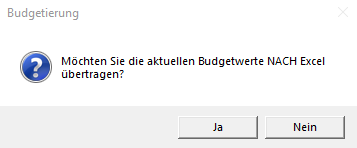
Bei fehlenden Einträgen im Excel gegenüber der Selektion im Budget-Grid erscheint:
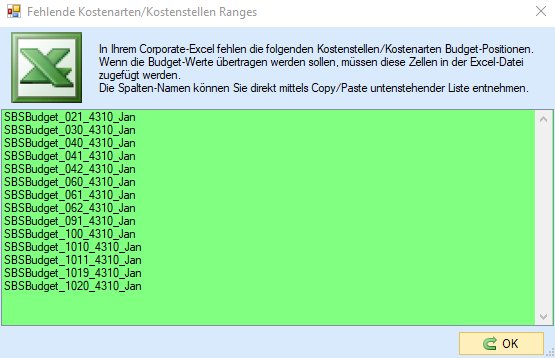
Empfehlung: Diese Liste via Copy/Paste z.B. in einem Word-Dokument zwischenlagern - Bevor [OK] betätigt wird.
Aufgrund dieser Einträge kann das Excel manuell ergänzt werden wie folgt:
- Die Excel-Zelle anfahren.
- Im 'Namenfeld' des Excel (i.d.R.) oben links den bekannten Zellbezug, hier 'F28'
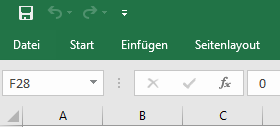
Durch den sprechenden Bezeichner ersetzen, z.B.:
FINANCEBudget_D10520_400100_Jan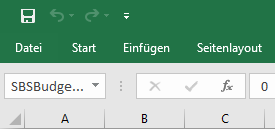
Hinweis:
- Die Prüfung findet ausschliesslich auf fehlende, aber nicht überschüssige Felder im Excel statt.
Budgetstati/Berechtigungen
Höchste Ebene
- Auf der Budgetvariante selbst: Siehe Bearbeiten/Erfassen einer Budget-Variante
Ebene innerhalb der Budgetvariante
- Es gibt die Stufen 'Kostenstelle' und 'Adm', was in den Spalten ersichtlich ist.
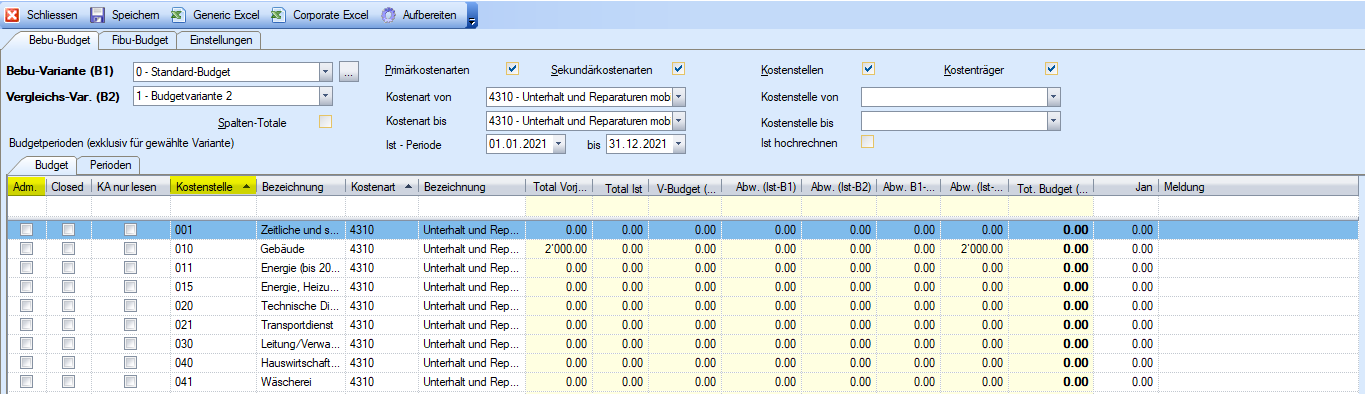
Das Verwalten und Anzeigen erfolgt immer für eine ganze Kostenstelle:
Anzeige Stati der Budgetzeile pro ganzer KST
- Closed: Status pro KST: Kann durch jeden auf die KST-berechtigten User gesetzt oder entfernt werden.
- Adm: Status durch Budgetadministrator: Nur dieser kann den Admin-Status wieder zurücksetzen.
Ändern der Stati
- via rechte Maustaste
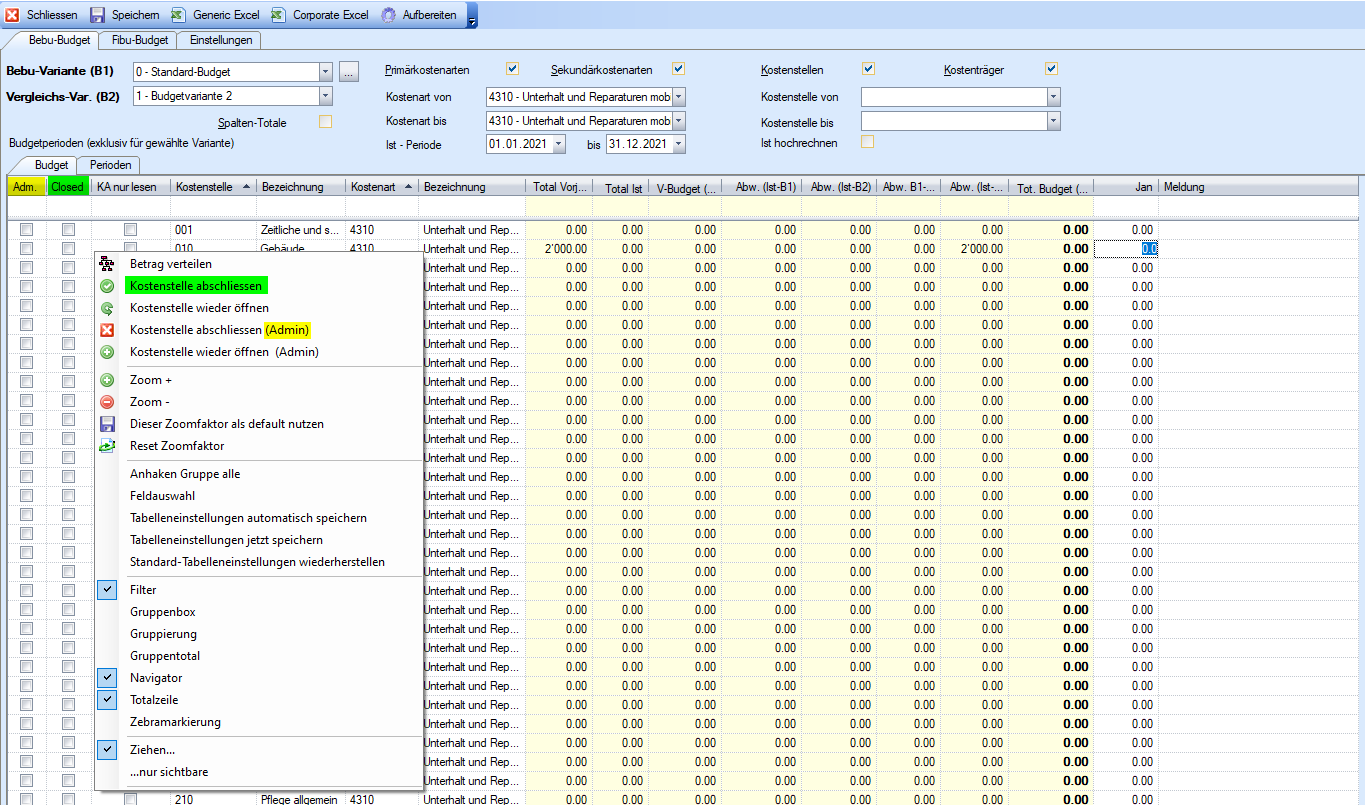
Wichtig:
- Die Budgetvariante 0 kann nur beschränkt geschlossen werden: Sie bleibt trotzdem für Updates z.B. aus der Budgetierung ab den Plänen oder dem Umlagelauf offen. Empfehlung: Anstelle die Variante 0 zu schliessen, diese in eine neue Variante z.B. 10=Budget definitiv kopieren.
Kostenarten
Auf dem Kostenartenstamm gib es das Flag 'Budget nur lesen':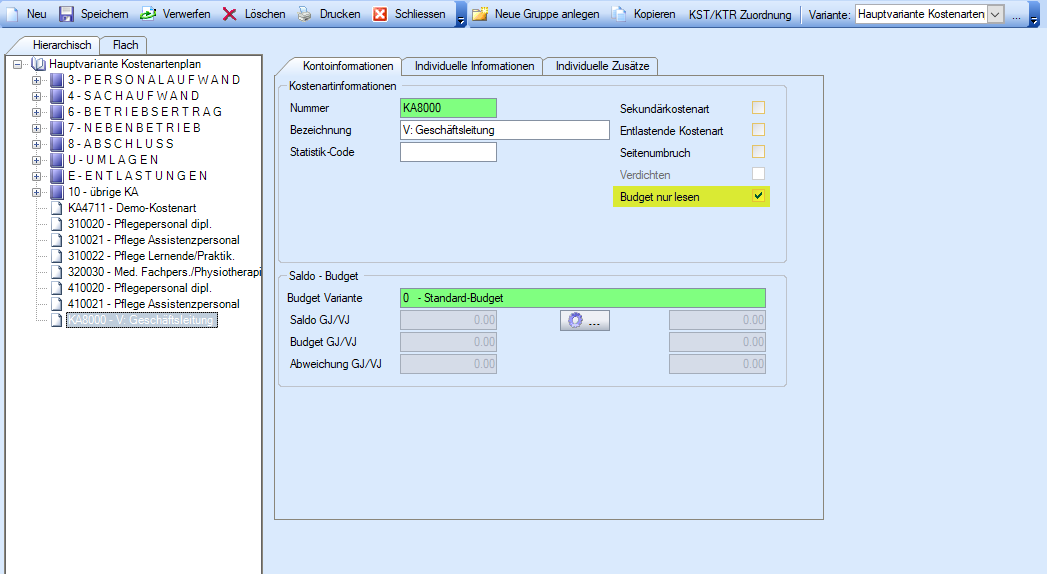
Wenn dieses gesetzt ist, können aus der Budgetierung nur noch User mit der Rolle 'Budget-Administrator' Budget-Zahlen dieser Kostenart verändern. Über alle Kostenarten.